 |
Главная |
Функции работы с базами данных
|
из
5.00
|
В Excel существует группа функций, предназначенных для работы со списками. Эти функции размещены в категории «Работа с базой данных» мастера функций (рис. 3.7).

Рис.3.7. Функции работы с базой данных в окне мастера функций
Наиболее часто используемой функцией работы с базами данных является функция БДСУММ.
Общий вид: БДСУММ(База_Данных; Поле; Критерий), где
База_Данных – прямоугольный диапазон ячеек, содержащих список, или имя, присвоенное этому диапазону;
Поле – имя поля, значения которого необходимо просуммировать;
Критерий – диапазон или имя диапазона ячеек, содержащего критерии отбора записей списка для суммирования.
Любой диапазон ячеек, содержащий в качестве первой строки названия полей, а второй – значения ограничений, может быть использован в качестве параметра критерий.
Рассмотрим использование функции БДСУММ на примере списка, содержащегося на листе 1.
Предположим, что требуется получить отчет об объемах реализации продукции за произвольный период времени.
Для этого будет необходимо создать отчёт на отдельном листе Excel.
√Создайте ещё один лист Excel и скопируйте на него список с листа 1. Листу присвойте имя База данных. Выделите диапазон ячеек, содержащий список на листе База данных,иприсвойте ему имя БД.
√ Создайте ещё один лист Excel и присвойте ему Отчёт. На этом листе наберите (рис. 3.8):
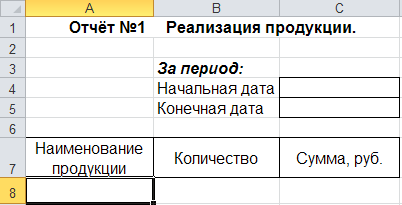
Рис.3.8. Начало формирования отчёта
√Ячейки C4 и С5 предназначены для ввода начальной и конечной даты периода. Им необходимо присвоить имена Начальная_датаи Конечная_датасоответственно.
√Создайте ещё один листExcel и присвойте ему имя Критерии. На этом листе сформируем критерии отбора (рис.3.9).
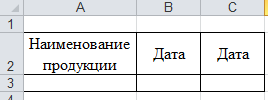
Рис.3.9. Начало формирования критериев отбора
Ячейка B3 должна содержать условие отбора элементов базы данных по дате (правую часть логического выражения). Ячейка B2 содержит левую часть логического выражения.
√Введем в ячейку B3 правую часть условия:
=">="&Начальная_дата
Оператор &выполняет роль соединителя строк.
Таким образом, получается логическое выражение вида:
Дата >= Начальная_дата,
где Начальная_дата– имя ячейки, содержащей начальную дату периода расчета, введённую пользователем.
√Теперь необходимо заполнить ячейку C3. Введём в эту ячейку ограничение временного интервала сверху:
="<="&Конечная_дата
Получили второе условие: Дата <= Конечная_дата
Осталось ввести ограничение по наименованию продукции.
√В ячейку А3 введем наименование продукции Кирпич, чем получаем третий критерий отбора
Наименование продукции = "Кирпич"
√Выделим область критериев отбора для товара Кирпич -диапазон A2:C3 - заголовки полей и условия. Присвоим ему имя Критерии_Кирпич.
Формирование критериев окончено.
√Возвращаемся на лист Отчёт. Вносим первое наименование продукции – Кирпич (рис. 3.10).
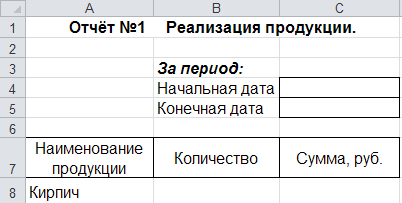
Рис.3.10. Формирование отчёта
√Применим функцию БДСУММ. В ячейку С8 введем формулу
=БДСУММ(БД;"Сумма, руб";Критерии_Кирпич)
Что означает: просуммируй поле с заголовком "Сумма, руб" в базе данных БД с учетом условий, размещенных в диапазоне Критерии_Кирпич.
√Теперь в ячейки C4 и С5 введем соответственно 01.04.2015 и 12.05.2015. Получим (рис. 3.11):
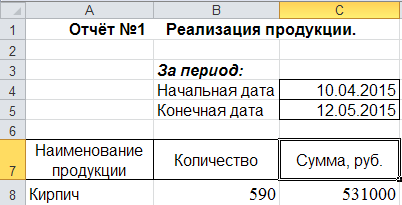
Рис.3.11. Полученные сведения
√Подсчитайте объем продаж в натуральном выражении. Для этого в ячейку В8 введите формулу:
=БДСУММ(БД;"Объем";Критерии_Кирпич)
Аналогичные операции надо проделать для других наименований продукции, в результате чего получим отчет необходимой формы.
√Продолжите заполнениеотчёта для других наименований продукции.
Контрольные вопросы
1. Что понимается под базой данных или списком в Excel?
2. Каким образом производится присвоение имени списку или базе данных?
3. Перечислите основные операции со списками в Excel.
4. В каких случаях бывает удобнее присвоить имя списку или диапазону ячеек?
5. Что такое сортировка? Как производится сортировка списка?
6. Как подвести итоги в отсортированном списке?
7. Понятие фильтрации данных. Порядок фильтрации данных.
8. Как подвести итоги в отфильтрованном списке?
9. Назовите несколько встроенных функций Excel для работы с базами данных.
10. Опишите параметры встроенных функций Excel для работы с базами данных.
Лабораторная работа № 4
Основные понятия СУБД Access. Создание базы данных
Цель работы: ознакомиться с основными понятиями и объектами СУБДAccess, освоить на практике технологию создания таблиц, обеспечения целостности данных.
Задание
1. Выполнить задания, помеченные в методических указаниях по выполнению работы символом √.
|
из
5.00
|
Обсуждение в статье: Функции работы с базами данных |
|
Обсуждений еще не было, будьте первым... ↓↓↓ |

Почему 1285321 студент выбрали МегаОбучалку...
Система поиска информации
Мобильная версия сайта
Удобная навигация
Нет шокирующей рекламы

